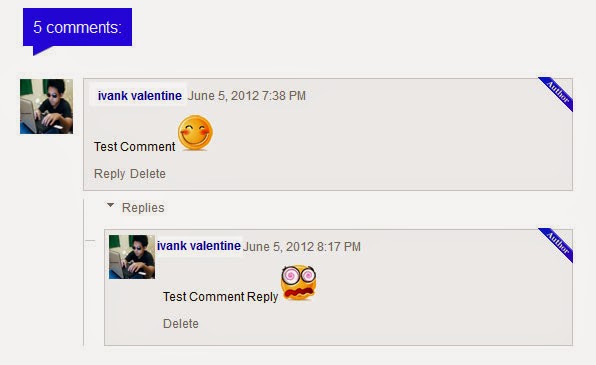Archive for 2014
buat sobat nich, gue kasih beberapa macam kotak komentar
( comment box ) yg ingin nantinya di pasang blog sobat sendiri,..
kotak komentar ini bermacam-macam corak warna yg begitu bagus
yg nantinya akan memikat pengunjung yg melihat blog kita,..
ok...deh langsung aja sob,..nggak usah berlama-lama lagi,..
capet merangkai kata''...yg terpenting sich hasil akhirnya sob,..
ok,..nich ada beberapa macam contoh gambarx di bawah sob..
background:#ffffff url(IMAGE-LINK) repeat;
border:1px solid #ddd;
-moz-border-radius:6px;
-webkit-border-radius:6px;
box-shadow: 5px 5px 5px #CCCCCC;
padding:5px;
font:normal 12pt "ms sans serif", Arial;
color:#2F97FF;
width:560px; height:213px !important;
}
#mbt-form a{
color:#fff;
}
maka hapuslah,..ganti dgn kode di bawah ini,..
<div id='mbt-form'>
( comment box ) yg ingin nantinya di pasang blog sobat sendiri,..
kotak komentar ini bermacam-macam corak warna yg begitu bagus
yg nantinya akan memikat pengunjung yg melihat blog kita,..
ok...deh langsung aja sob,..nggak usah berlama-lama lagi,..
capet merangkai kata''...yg terpenting sich hasil akhirnya sob,..
ok,..nich ada beberapa macam contoh gambarx di bawah sob..
- login dulu blog sobat
- klik TEMPLATE
- klik edit HTML
- centang expand widget template
- cari kode ini ]]></b:skin> control+f saja jika ingin temukan kode tsb,..
- kemudian copas kode di bawah tepat diatas kode ini ]]></b:skin>
background:#ffffff url(IMAGE-LINK) repeat;
border:1px solid #ddd;
-moz-border-radius:6px;
-webkit-border-radius:6px;
box-shadow: 5px 5px 5px #CCCCCC;
padding:5px;
font:normal 12pt "ms sans serif", Arial;
color:#2F97FF;
width:560px; height:213px !important;
}
#mbt-form a{
color:#fff;
}
- kemudian cari kode ini <div class='comment-form'>
maka hapuslah,..ganti dgn kode di bawah ini,..
<div id='mbt-form'>
- trus klik simpan/save,..
- Happy star christmas
- Garden
- Aqua
- Blue Ocean
https://blogger.googleusercontent.com/img/b/R29vZ2xl/AVvXsEgOwYb0aqk6Lh7aKuZJEOO8OGmGukssYWlg7xAbAR8MQTUc-NsbWz9hyp95WjluSep2ckNvIwpYcB7V3rppUzOBiXqc07ETdfS6kqVcB5_k75rSmkMDUkXc0pm3wDB7EuexQptIvlj1wyBV/s400/1.png
- Checker
- Chalk
- Wooden
- Blocks
https://blogger.googleusercontent.com/img/b/R29vZ2xl/AVvXsEiuFWCgxN_bbgRHnRzJXIkb-fIREWM-zToXXOqlhU27km7xw6IrAPpavAAmf87h9hWSKN4Bcp0Ku8GwRlD1oFlFuhCzqnf26sJtl5Rm6NO6a6PfcSWDLR7OplyTqjt9yD8xvchg7Q0w_scX/s400/9.png
- Tiles
- Metallic
- CATATAN
warna merah ad/ warna text background kotak komentar
560px ad/ lebar kotak komentar
213px ad/ tinggi kotak komentar
'' S E L A M A T M E N C O B A ''
cara memasang KOTAK KOMENTAR BACKGROUNG WARNA di blog
0
Dalam posting ini saya ingin menunjukkan kepada sobat cara baru yang keren untuk mendatangkan pengunjung blog sobat,, postingan ini saya menambahkan gadget Bookmarking baru yang dimaksud adalah hati/cinta dengan berbagi logo yg lainnya,..dan akan terlihat mengagumkan dgn efek slide hati terbuka dgn sendirinya dan di dlmnya ada ikon untuk Facebook, Twitter, Pinterest, LinkedIn, Stumble, Email dan Share Icon yg ada di sudut halaman blog sobat,..
ok,..tertarik ingin pasang di blog sobat,..''
<script src='http://w.sharethis.com/button/buttons.js' type='text/javascript'/>
<script type='text/javascript'>stLight.options({publisher: "ur-98d377f-bdd3-9ad1-fbe5-2a678f0a60ee", onhover:false}); </script>
<link href='http://w.sharethis.com/gallery/shareegg/shareegg.css' media='screen' rel='stylesheet' type='text/css'/>
<div class='shareEgg' id='shareThisShareHeart'/>
</div>
<script type='text/javascript'>stlib.shareEgg.createEgg('shareThisShareHeart', ['FACEBOOK','TWITTER','PINTEREST','LINKEDIN',
'STUMBLEUPON','EMAIL','SHARETHIS'], {title:' <data:blog.pageTitle/>',url:'<data:blog.url/>',theme:'shareheart'});</script><a href="http://www.spiceupyourblog.com/"></a>
Ganti yg warna hijau dgn URL sosmed ( sosial media ) sobat...
S E L A M A T M E N C O B A S O B A T
ok,..tertarik ingin pasang di blog sobat,..''
- login akun blog sobat
- klik TEMPLATE
- klik edit HTML
- centang expand widget template
- cari kode ini </head>
- dan copas kode di bawah tepat diatas kode </head>
<script src='http://w.sharethis.com/button/buttons.js' type='text/javascript'/>
<script type='text/javascript'>stLight.options({publisher: "ur-98d377f-bdd3-9ad1-fbe5-2a678f0a60ee", onhover:false}); </script>
<link href='http://w.sharethis.com/gallery/shareegg/shareegg.css' media='screen' rel='stylesheet' type='text/css'/>
- kemudian cari kode ini </body>
- dan copas kode di bawah tepat diatas kode </body>
<div class='shareEgg' id='shareThisShareHeart'/>
</div>
<script type='text/javascript'>stlib.shareEgg.createEgg('shareThisShareHeart', ['FACEBOOK','TWITTER','PINTEREST','LINKEDIN',
'STUMBLEUPON','EMAIL','SHARETHIS'], {title:' <data:blog.pageTitle/>',url:'<data:blog.url/>',theme:'shareheart'});</script><a href="http://www.spiceupyourblog.com/"></a>
- klik SIMPAN / SAVE
Ganti yg warna hijau dgn URL sosmed ( sosial media ) sobat...
S E L A M A T M E N C O B A S O B A T
cara memasang SOCIAL ICON HATI slide out di blog
0nich gue kasih salah satu contoh gambar di bawah,..
ok,..langsung saja, menuju tutor berikut,...
- login akun blog sobat
- klik TEMPLATE
- klik edit HTML
- centang expand widget template
- cari kode ini ]]></b:skin>
- kotak komentar dengan warna biru

#comments{overflow:hidden}
#comments h4{display:inline;padding:10px;line-height:40px}
#comments h4,.comments .comment-header,.comments .comment-thread.inline-thread .comment{position:relative}
#comments h4,.comments .continue a{background:#1e05d8}
#comments h4,.comments .user a,.comments .continue a{font-size:16px}
#comments h4,.comments .continue a{font-weight:normal;color:#fff}
#comments h4:after{content:"";position:absolute;bottom:-10px;left:10px;border-top:10px solid #1e05d8;border-right:20px solid transparent;width:0;height:0;line-height:0}
#comments .avatar-image-container img{border:0}
.comment-thread{color:#111}
.comment-thread a{color:#777}
.comment-thread ol{margin:0 0 20px}
.comment-thread .comment-content a,.comments .user a,.comments .comment-thread.inline-thread .user a{color:#1e05d8}
.comments .avatar-image-container,.comments .avatar-image-container img{width:48px;max-width:48px;height:48px;max-height:48px}
.comments .comment-block,.comments .comments-content .comment-replies,.comments .comment-replybox-single{margin-left:60px}
.comments .comment-block,.comments .comment-thread.inline-thread .comment{border:1px solid #ddd;background:#f9f9f9;padding:10px}
.comments .comments-content .comment{margin:15px 0 0;padding:0;width:100%;line-height:1em}
.comments .comments-content .icon.blog-author{position:absolute;top:-12px;right:-12px;margin:0;background-image: url(https://blogger.googleusercontent.com/img/b/R29vZ2xl/AVvXsEhDvk9VrUIj0taKQn8qnkG2AVkVXgbXztajdW79OEmizsELr48cdI0e1OHjGBwHhixxOc_CBgLZb0lrmG_I1F-tjtoeBkkq1tU3Mqs6wY2sV4D1N6Dk1o8SpGHdRQ6Aup84VgB2f31Jxgw/s320/picresized_1338990142_comment-author-blue.gif);width:36px;height:36px}
.comments .comments-content .inline-thread{padding:0 0 0 20px}
.comments .comments-content .comment-replies{margin-top:0}
.comments .comment-content{padding:5px 0;line-height:1.4em}
.comments .comment-thread.inline-thread{border-left:1px solid #ddd;background:transparent}
.comments .comment-thread.inline-thread .comment{width:auto}
.comments .comment-thread.inline-thread .comment:after{content:"";position:absolute;top:10px;left:-20px;border-top:1px solid #ddd;width:10px;height:0px}
.comments .comment-thread.inline-thread .comment .comment-block{border:0;background:transparent;padding:0}
.comments .comment-thread.inline-thread .comment-block{margin-left:48px}
.comments .comment-thread.inline-thread .user a{font-size:13px}
.comments .comment-thread.inline-thread .avatar-image-container,.comments .comment-thread.inline-thread .avatar-image-container img{width:36px;max-width:36px;height:36px;max-height:36px}
.comments .continue{border-top:0;width:100%}
.comments .continue a{padding:10px 0;text-align:center}
.comment .continue{display:none}
#comment-editor{width:103%!important}
.comment-form{width:100%;max-width:100%}
- kotak komentar dengan warna pink

#comments{overflow:hidden}
#comments h4{display:inline;padding:10px;line-height:40px}
#comments h4,.comments .comment-header,.comments .comment-thread.inline-thread .comment{position:relative}
#comments h4,.comments .continue a{background:#d80556}
#comments h4,.comments .user a,.comments .continue a{font-size:16px}
#comments h4,.comments .continue a{font-weight:normal;color:#fff}
#comments h4:after{content:"";position:absolute;bottom:-10px;left:10px;border-top:10px solid #d80556;border-right:20px solid transparent;width:0;height:0;line-height:0}
#comments .avatar-image-container img{border:0}
.comment-thread{color:#111}
.comment-thread a{color:#777}
.comment-thread ol{margin:0 0 20px}
.comment-thread .comment-content a,.comments .user a,.comments .comment-thread.inline-thread .user a{color:#d80556}
.comments .avatar-image-container,.comments .avatar-image-container img{width:48px;max-width:48px;height:48px;max-height:48px}
.comments .comment-block,.comments .comments-content .comment-replies,.comments .comment-replybox-single{margin-left:60px}
.comments .comment-block,.comments .comment-thread.inline-thread .comment{border:1px solid #ddd;background:#f9f9f9;padding:10px}
.comments .comments-content .comment{margin:15px 0 0;padding:0;width:100%;line-height:1em}
.comments .comments-content .icon.blog-author{position:absolute;top:-12px;right:-12px;margin:0;background-image: url(https://blogger.googleusercontent.com/img/b/R29vZ2xl/AVvXsEhPZxE6yWZEqEIM3DHe_tBOS-B7EXKi_jD3tt0bLGgap70IjGICHUuEldJ0pzajY7XYymbgGQqpaegMnaC-42dAmCQTeTvV-90YTeewFR8YIX1RbSYX0kjPS6nVSBqKbkOqraq91AJMVGU/s320/author-pink.png);width:36px;height:36px}
.comments .comments-content .inline-thread{padding:0 0 0 20px}
.comments .comments-content .comment-replies{margin-top:0}
.comments .comment-content{padding:5px 0;line-height:1.4em}
.comments .comment-thread.inline-thread{border-left:1px solid #ddd;background:transparent}
.comments .comment-thread.inline-thread .comment{width:auto}
.comments .comment-thread.inline-thread .comment:after{content:"";position:absolute;top:10px;left:-20px;border-top:1px solid #ddd;width:10px;height:0px}
.comments .comment-thread.inline-thread .comment .comment-block{border:0;background:transparent;padding:0}
.comments .comment-thread.inline-thread .comment-block{margin-left:48px}
.comments .comment-thread.inline-thread .user a{font-size:13px}
.comments .comment-thread.inline-thread .avatar-image-container,.comments .comment-thread.inline-thread .avatar-image-container img{width:36px;max-width:36px;height:36px;max-height:36px}
.comments .continue{border-top:0;width:100%}
.comments .continue a{padding:10px 0;text-align:center}
.comment .continue{display:none}
#comment-editor{width:103%!important}
.comment-form{width:100%;max-width:100%}
- kotak komentar dengan warna hijau

#comments{overflow:hidden}
#comments h4{display:inline;padding:10px;line-height:40px}
#comments h4,.comments .comment-header,.comments .comment-thread.inline-thread .comment{position:relative}
#comments h4,.comments .continue a{background:#56d805}
#comments h4,.comments .user a,.comments .continue a{font-size:16px}
#comments h4,.comments .continue a{font-weight:normal;color:#fff}
#comments h4:after{content:"";position:absolute;bottom:-10px;left:10px;border-top:10px solid #56d805;border-right:20px solid transparent;width:0;height:0;line-height:0}
#comments .avatar-image-container img{border:0}
.comment-thread{color:#111}
.comment-thread a{color:#777}
.comment-thread ol{margin:0 0 20px}
.comment-thread .comment-content a,.comments .user a,.comments .comment-thread.inline-thread .user a{color:#56d805}
.comments .avatar-image-container,.comments .avatar-image-container img{width:48px;max-width:48px;height:48px;max-height:48px}
.comments .comment-block,.comments .comments-content .comment-replies,.comments .comment-replybox-single{margin-left:60px}
.comments .comment-block,.comments .comment-thread.inline-thread .comment{border:1px solid #ddd;background:#f9f9f9;padding:10px}
.comments .comments-content .comment{margin:15px 0 0;padding:0;width:100%;line-height:1em}
.comments .comments-content .icon.blog-author{position:absolute;top:-12px;right:-12px;margin:0;background-image: url(https://blogger.googleusercontent.com/img/b/R29vZ2xl/AVvXsEhPNTYe1_0kFcCstaYC3CiMz6p2spH43sNkz_k1mC7i8AP5AaYqUCRVfHhfZ0JgykzpRHJtt5w1c5-M_-yLwsDQMLznW4_GQ-83sxXtnglUvg1uu-GmZ34h2XGQxsGnIt1zE03mnIdxMts/s320/picresized_1338989738_comment-author-green.gif);width:36px;height:36px}
.comments .comments-content .inline-thread{padding:0 0 0 20px}
.comments .comments-content .comment-replies{margin-top:0}
.comments .comment-content{padding:5px 0;line-height:1.4em}
.comments .comment-thread.inline-thread{border-left:1px solid #ddd;background:transparent}
.comments .comment-thread.inline-thread .comment{width:auto}
.comments .comment-thread.inline-thread .comment:after{content:"";position:absolute;top:10px;left:-20px;border-top:1px solid #ddd;width:10px;height:0px}
.comments .comment-thread.inline-thread .comment .comment-block{border:0;background:transparent;padding:0}
.comments .comment-thread.inline-thread .comment-block{margin-left:48px}
.comments .comment-thread.inline-thread .user a{font-size:13px}
.comments .comment-thread.inline-thread .avatar-image-container,.comments .comment-thread.inline-thread .avatar-image-container img{width:36px;max-width:36px;height:36px;max-height:36px}
.comments .continue{border-top:0;width:100%}
.comments .continue a{padding:10px 0;text-align:center}
.comment .continue{display:none}
#comment-editor{width:103%!important}
.comment-form{width:100%;max-width:100%}
- klik SIMPAN/SAVE
cara meng-design kotak komentar dengan corak warna di blog
0
membuat gambar/foto berbutar di setiap artikel para blogger
itu kebanyakan berputarnya gambar itu'' aja,..
tapi kali ini saya mengajak sobat untuk melakukan uji coba
menyentuh salah satu gambar di blog saya ini,,..
coba sobat arahkan kursor tsb kearah salah satu gambar di bawah,...


gimn sob,,,
berminat ingin pasang di blog sobat,,..
ok,,,silahkan ikuti tutornya berikut,,..
.post img:hover{border-radius:50%;-webkit-transform:rotate(360deg);-moz-transform:rotate(360deg);-o-transform:rotate(360deg);-ms-transform:rotate(360deg);transform:rotate(360deg)}
itu kebanyakan berputarnya gambar itu'' aja,..
tapi kali ini saya mengajak sobat untuk melakukan uji coba
menyentuh salah satu gambar di blog saya ini,,..
coba sobat arahkan kursor tsb kearah salah satu gambar di bawah,...
gimn sob,,,
berminat ingin pasang di blog sobat,,..
ok,,,silahkan ikuti tutornya berikut,,..
- login akun blog sobat
- klik TEMPLATE
- klik edit HTML
- centang expand widget template
- cari kode ini ]]></b:skin>
- dan copas kode tsb tepat diatas kode ini ]]></b:skin>
.post img:hover{border-radius:50%;-webkit-transform:rotate(360deg);-moz-transform:rotate(360deg);-o-transform:rotate(360deg);-ms-transform:rotate(360deg);transform:rotate(360deg)}
- klik SAVE/SIMPAN
cara memasang GAMBAR BERPUTAR dgn gaya berbeda di blog
0
ada dua cara memasang back to top dgn gaya yg berbeda di blog
pertama,,,back to top dgn gambar atau animasi...
kedua,,,back to top dgn gaya berbentuk link...
back to top biasanya di pasang di pojok kanan bawah,.
tapi back to top ini saya pasang di pojok kiri bawah,..
ok,..langsung aja menuju ke TKP,..
width:100px; /* Change Box Width*/
background:#3EF905; /* Change background color*/
border:2px solid #1D05F9; /* Change Border Style*/
text-align:center;
padding:5px;
position:fixed;
bottom:10px;right:10px;
cursor:pointer;
color:#F5030F; /* Change text color*/
text-decoration:none;
}
<a href='#' id='backtotop'><img alt='back to top' src='https://blogger.googleusercontent.com/img/b/R29vZ2xl/AVvXsEjFZdmeeYE2r37XkkWZi9-7DVQZmX0r-F3cjwsbCrbpX7X67_YyGFeAkMmaIiCSuvfFA7JljAkh8zh0l16ZPZeXIuJxdJBCb2v5StNf4BLCEy4K5Enk_f4zXpAlguLOr0TdDtK13TZ2udm8/s400/bttp-14.png'/></a>
'' back to top dgn bentuk link ''
pertama,,,back to top dgn gambar atau animasi...
kedua,,,back to top dgn gaya berbentuk link...
back to top biasanya di pasang di pojok kanan bawah,.
tapi back to top ini saya pasang di pojok kiri bawah,..
ok,..langsung aja menuju ke TKP,..
- login akun blog sobat
- klik TEMPLATE
- klik edit HTML
- klik expand widget template
- cari kode di bawa ini ]]></b:skin> control+f,,,jika ingin temukan kode tsb
- kemudian copas kode di bawah tepat diatas kode ini ]]></b:skin>
width:100px; /* Change Box Width*/
background:#3EF905; /* Change background color*/
border:2px solid #1D05F9; /* Change Border Style*/
text-align:center;
padding:5px;
position:fixed;
bottom:10px;right:10px;
cursor:pointer;
color:#F5030F; /* Change text color*/
text-decoration:none;
}
- kemudian cari kode ini </body>
- dan copas kode di bawah tepat di atas kode ini </body>
<a href='#' id='backtotop'><img alt='back to top' src='https://blogger.googleusercontent.com/img/b/R29vZ2xl/AVvXsEjFZdmeeYE2r37XkkWZi9-7DVQZmX0r-F3cjwsbCrbpX7X67_YyGFeAkMmaIiCSuvfFA7JljAkh8zh0l16ZPZeXIuJxdJBCb2v5StNf4BLCEy4K5Enk_f4zXpAlguLOr0TdDtK13TZ2udm8/s400/bttp-14.png'/></a>
'' back to top dgn bentuk link ''
<a href="#" id="backtotop">Back to top</a>
trus cari kode ini <head>dan copas kode di bawah tepat di bawah kode ini <head><script src='http://ajax.googleapis.com/ajax/libs/jquery/1.3/jquery.min.js' type='text/javascript'></script> <script language="javascript"> $(window).ready(function(){ $('#backtotop').click(function(e){ e.preventDefault(); $('html, body').animate({scrollTop:0}, 'slow'); }); }); </script>'' klik save/simpan ''S E L A M A T M E N C O B A
dua cara memasang BACK TO TOP dengan gaya berbeda di blog
0
Apakah sobat tahu bahwa sobat dapat mengubah warna background teks ketika ada pengunjung yg ingin meng-copy / block artikel kita dgn menyalin kursor sampai ke awal teks,..
biasanya warna background teks yg ingin kita salin itu warna biru,..
tapi kali ini saya akan mengajarkan sobat dgn cara mengubah warna
background teks dgn warna biru menjadi warna merah...
berikut contoh gambar di bawah,..

background-color: red;}<a href="http://www.spiceupyourblog.com/"></a>
biasanya warna background teks yg ingin kita salin itu warna biru,..
tapi kali ini saya akan mengajarkan sobat dgn cara mengubah warna
background teks dgn warna biru menjadi warna merah...
berikut contoh gambar di bawah,..

- login akun blog sobat
- klik TEMPLATE/RANCANGAN
- klik edit HTML
- klik expand widget template
- cari kode berikut ]]></b:skin>
- dan copas kode tsb di bawah,..
background-color: red;}<a href="http://www.spiceupyourblog.com/"></a>
- klik SAVE/SIMPAN
cara mengubah background teks dgn meng-block/menyalin di blog
2
buat para blogger yg ingin memasang lipatan kertas di pojok kanan atas
blog sobat, nich gue kasih tutornya di bawah....
gampang dan mudah di mengerti...
<script src='https://sites.google.com/site/ivankgribatakocom/js-1/poii.txt' type='text/javascript'/>
nggak tau dimn script tsb di upload,,..
nah,..disini saya kasih situs yg saya buat sendiri di google site
silahkan buka aja link ini buka dong
nah,,,jika sudah di buka situs saya tsb,...
silahkan sobat klik '' tambahkan file '' maka akan muncul file pop up
kemudian carilah file script yg sobat download tadi,..
kemudian klik open/buka,..tunggulah beberapa detik
maka akan muncul script sobat yg di upload di situs saya tsb,..
nah,..langkah terakhir sob,,,
silahkan klik kanan script tsb yg tertulis '' unduh ''
kemudian klik '' copy link location ''
dan simpanlah script tsb dan ganti kode yg warna hijau
contoh kode asli saya yg diatas...
https://sites.google.com/site/ivankgribatakocom/js-1/poii.txt
contoh kode sobat yg nantinya akan di terapkan,..
https://sites.google.com/site/ivankgribatakocom/js-1/poii.txt?attredirects=0&d=1
tapi sebelum di terapkan maka hapus dulu yg warna merah
dan warna hijau kode aslinya yg akan membentuk lipatan kertas
di pojok kanan atas blog sobat,...
catatan...
sedikit saran apabila sobat ingin merubah foto/gambar, sebaiknya ukuran gambar pertama ubah dgn ukuran kecil dan gambar kedua ganti dgn ukuran besar...
'' S E L A M A T M E N C O B A ''
blog sobat, nich gue kasih tutornya di bawah....
gampang dan mudah di mengerti...
- login akun blog sobat
- klik TEMPLATE
- klik EDIT/HTML
- klik expand widget template
- cari kode ini </body> control+f saja jika ingin menemukan kode tsb...
- kemudian copas kode di bawah ini, ,..
<script src='https://sites.google.com/site/ivankgribatakocom/js-1/poii.txt' type='text/javascript'/>
- dan letakkan kode tsb, diatas kode ini </body>
- klik pratinjau dulu apakah berhasil atau tidak...
- jika sobat berhasil menerapkannya...
- warna kuning sobat bisa kosongkan atau tambahkan...terserah sobat aja...
- dan warna hijau-lah yg akan kita bahas kali ini sob,..
- silahkan menuju langkah untuk mengganti foto/gambar tsb,,..
- dan jika ingin sobat mengganti foto/gambar tsb,,..
- silahkan download dulu script ini buka aja
- jika sudah di download, skarang save dgn notepad/text
- kemudian silahkan ganti ke dua URL IMAGE-nya
- jika url image-nya sudah di ganti maka save lagi,..
- kemudian uploadlah script tsb, di situs mana aja...
- contoh situs tsb,,,google code , google drive , google site,..
nggak tau dimn script tsb di upload,,..
nah,..disini saya kasih situs yg saya buat sendiri di google site
silahkan buka aja link ini buka dong
nah,,,jika sudah di buka situs saya tsb,...
silahkan sobat klik '' tambahkan file '' maka akan muncul file pop up
kemudian carilah file script yg sobat download tadi,..
kemudian klik open/buka,..tunggulah beberapa detik
maka akan muncul script sobat yg di upload di situs saya tsb,..
nah,..langkah terakhir sob,,,
silahkan klik kanan script tsb yg tertulis '' unduh ''
kemudian klik '' copy link location ''
dan simpanlah script tsb dan ganti kode yg warna hijau
contoh kode asli saya yg diatas...
https://sites.google.com/site/ivankgribatakocom/js-1/poii.txt
contoh kode sobat yg nantinya akan di terapkan,..
https://sites.google.com/site/ivankgribatakocom/js-1/poii.txt?attredirects=0&d=1
tapi sebelum di terapkan maka hapus dulu yg warna merah
dan warna hijau kode aslinya yg akan membentuk lipatan kertas
di pojok kanan atas blog sobat,...
catatan...
sedikit saran apabila sobat ingin merubah foto/gambar, sebaiknya ukuran gambar pertama ubah dgn ukuran kecil dan gambar kedua ganti dgn ukuran besar...
'' S E L A M A T M E N C O B A ''
cara memasang efek LIPATAN KERTAS di pojok kanan atas blog
1
nich gue ada tips baru lagi sobat,..
memasang back to top keren dgn gambar animasi BARBIE,..sebelumya kan saya sudah
memposting,,'' cara memasang back to top dgn gambar ANIME,..''
bedanya back to top ANIME dan back to top ANIMASI BARBIE,..yaitu
back to top ANIME,.jika sobat mengklik gambar ANIME-nya
maka scroll back to top nya akan meluncur cepat menuju keatas,..''
sedangkan back to top ANIMASI BARBIE jika sobat mengklik gambar ANIMASI BARBIE
nya,..maka scroll back to top nya akan meluncur perlahan menuju keatas,..''
nach,..jadi itulah membedakan keduanya,..''ok,..langsung aja menuju ke TKP,..''
<script type="text/javascript" >
var scrolltotop={
//startline: Integer. Number of pixels from top of doc scrollbar is scrolled before showing control
//scrollto: Keyword (Integer, or "Scroll_to_Element_ID"). How far to scroll document up when control is clicked on (0=top).
setting: {startline:100, scrollto: 0, scrollduration:1000, fadeduration:[500, 100]},
controlHTML: '<img src="http://i41.tinypic.com/10fux3p.jpg" />', //HTML for control, which is auto wrapped in DIV w/ ID="topcontrol"
controlattrs: {offsetx:5, offsety:5}, //offset of control relative to right/ bottom of window corner
anchorkeyword: '#top', //Enter href value of HTML anchors on the page that should also act as "Scroll Up" links
state: {isvisible:false, shouldvisible:false},
scrollup:function(){
if (!this.cssfixedsupport) //if control is positioned using JavaScript
this.$control.css({opacity:0}) //hide control immediately after clicking it
var dest=isNaN(this.setting.scrollto)? this.setting.scrollto : parseInt(this.setting.scrollto)
if (typeof dest=="string" && jQuery('#'+dest).length==1) //check element set by string exists
dest=jQuery('#'+dest).offset().top
else
dest=0
this.$body.animate({scrollTop: dest}, this.setting.scrollduration);
},
keepfixed:function(){
var $window=jQuery(window)
var controlx=$window.scrollLeft() + $window.width() - this.$control.width() - this.controlattrs.offsetx
var controly=$window.scrollTop() + $window.height() - this.$control.height() - this.controlattrs.offsety
this.$control.css({left:controlx+'px', top:controly+'px'})
},
togglecontrol:function(){
var scrolltop=jQuery(window).scrollTop()
if (!this.cssfixedsupport)
this.keepfixed()
this.state.shouldvisible=(scrolltop>=this.setting.startline)? true : false
if (this.state.shouldvisible && !this.state.isvisible){
this.$control.stop().animate({opacity:1}, this.setting.fadeduration[0])
this.state.isvisible=true
}
else if (this.state.shouldvisible==false && this.state.isvisible){
this.$control.stop().animate({opacity:0}, this.setting.fadeduration[1])
this.state.isvisible=false
}
},
init:function(){
jQuery(document).ready(function($){
var mainobj=scrolltotop
var iebrws=document.all
mainobj.cssfixedsupport=!iebrws || iebrws && document.compatMode=="CSS1Compat" && window.XMLHttpRequest //not IE or IE7+ browsers in standards mode
mainobj.$body=(window.opera)? (document.compatMode=="CSS1Compat"? $('html') : $('body')) : $('html,body')
mainobj.$control=$('<div id="topcontrol">'+mainobj.controlHTML+'</div>')
.css({position:mainobj.cssfixedsupport? 'fixed' : 'absolute', bottom:mainobj.controlattrs.offsety, right:mainobj.controlattrs.offsetx, opacity:0, cursor:'pointer'})
.attr({title:'Scroll Back to Top'})
.click(function(){mainobj.scrollup(); return false})
.appendTo('body')
if (document.all && !window.XMLHttpRequest && mainobj.$control.text()!='') //loose check for IE6 and below, plus whether control contains any text
mainobj.$control.css({width:mainobj.$control.width()}) //IE6- seems to require an explicit width on a DIV containing text
mainobj.togglecontrol()
$('a[href="' + mainobj.anchorkeyword +'"]').click(function(){
mainobj.scrollup()
return false
})
$(window).bind('scroll resize', function(e){
mainobj.togglecontrol()
})
})
}
}
scrolltotop.init()
</script>
Ganti yg warna merah dgn URL gambar sobat ''
Dan cocok banget buat background yg berlatar putih ''
'' Nich,..gue ada beberapa macam URL GAMBAR ANIMASI-nya,..''
 http://i41.tinypic.com/10fux3p.jpg
http://i41.tinypic.com/10fux3p.jpg
 http://i40.tinypic.com/2ptcqvk.gif
http://i40.tinypic.com/2ptcqvk.gif
 http://i43.tinypic.com/350ufzp.gif
http://i43.tinypic.com/350ufzp.gif
 http://i42.tinypic.com/2a69yqf.gif
http://i42.tinypic.com/2a69yqf.gif
 http://i40.tinypic.com/2n7mjom.gif
http://i40.tinypic.com/2n7mjom.gif
 http://i39.tinypic.com/25hpn3l.gif
http://i39.tinypic.com/25hpn3l.gif
 http://i44.tinypic.com/210n14g.gif
http://i44.tinypic.com/210n14g.gif
 http://i44.tinypic.com/1230bx0.gif
http://i44.tinypic.com/1230bx0.gif
'' S E L A M A T M E N C O B A ''
memasang back to top keren dgn gambar animasi BARBIE,..sebelumya kan saya sudah
memposting,,'' cara memasang back to top dgn gambar ANIME,..''
bedanya back to top ANIME dan back to top ANIMASI BARBIE,..yaitu
back to top ANIME,.jika sobat mengklik gambar ANIME-nya
maka scroll back to top nya akan meluncur cepat menuju keatas,..''
sedangkan back to top ANIMASI BARBIE jika sobat mengklik gambar ANIMASI BARBIE
nya,..maka scroll back to top nya akan meluncur perlahan menuju keatas,..''
nach,..jadi itulah membedakan keduanya,..''ok,..langsung aja menuju ke TKP,..''
- login akun blog sobat
- klik TATA LETAK / LAYOUT
- klik TAMBAH GADGET
- klik HTML/JAVASCRIPT
- Copas kode di bawah sobat,..''
<script type="text/javascript" >
var scrolltotop={
//startline: Integer. Number of pixels from top of doc scrollbar is scrolled before showing control
//scrollto: Keyword (Integer, or "Scroll_to_Element_ID"). How far to scroll document up when control is clicked on (0=top).
setting: {startline:100, scrollto: 0, scrollduration:1000, fadeduration:[500, 100]},
controlHTML: '<img src="http://i41.tinypic.com/10fux3p.jpg" />', //HTML for control, which is auto wrapped in DIV w/ ID="topcontrol"
controlattrs: {offsetx:5, offsety:5}, //offset of control relative to right/ bottom of window corner
anchorkeyword: '#top', //Enter href value of HTML anchors on the page that should also act as "Scroll Up" links
state: {isvisible:false, shouldvisible:false},
scrollup:function(){
if (!this.cssfixedsupport) //if control is positioned using JavaScript
this.$control.css({opacity:0}) //hide control immediately after clicking it
var dest=isNaN(this.setting.scrollto)? this.setting.scrollto : parseInt(this.setting.scrollto)
if (typeof dest=="string" && jQuery('#'+dest).length==1) //check element set by string exists
dest=jQuery('#'+dest).offset().top
else
dest=0
this.$body.animate({scrollTop: dest}, this.setting.scrollduration);
},
keepfixed:function(){
var $window=jQuery(window)
var controlx=$window.scrollLeft() + $window.width() - this.$control.width() - this.controlattrs.offsetx
var controly=$window.scrollTop() + $window.height() - this.$control.height() - this.controlattrs.offsety
this.$control.css({left:controlx+'px', top:controly+'px'})
},
togglecontrol:function(){
var scrolltop=jQuery(window).scrollTop()
if (!this.cssfixedsupport)
this.keepfixed()
this.state.shouldvisible=(scrolltop>=this.setting.startline)? true : false
if (this.state.shouldvisible && !this.state.isvisible){
this.$control.stop().animate({opacity:1}, this.setting.fadeduration[0])
this.state.isvisible=true
}
else if (this.state.shouldvisible==false && this.state.isvisible){
this.$control.stop().animate({opacity:0}, this.setting.fadeduration[1])
this.state.isvisible=false
}
},
init:function(){
jQuery(document).ready(function($){
var mainobj=scrolltotop
var iebrws=document.all
mainobj.cssfixedsupport=!iebrws || iebrws && document.compatMode=="CSS1Compat" && window.XMLHttpRequest //not IE or IE7+ browsers in standards mode
mainobj.$body=(window.opera)? (document.compatMode=="CSS1Compat"? $('html') : $('body')) : $('html,body')
mainobj.$control=$('<div id="topcontrol">'+mainobj.controlHTML+'</div>')
.css({position:mainobj.cssfixedsupport? 'fixed' : 'absolute', bottom:mainobj.controlattrs.offsety, right:mainobj.controlattrs.offsetx, opacity:0, cursor:'pointer'})
.attr({title:'Scroll Back to Top'})
.click(function(){mainobj.scrollup(); return false})
.appendTo('body')
if (document.all && !window.XMLHttpRequest && mainobj.$control.text()!='') //loose check for IE6 and below, plus whether control contains any text
mainobj.$control.css({width:mainobj.$control.width()}) //IE6- seems to require an explicit width on a DIV containing text
mainobj.togglecontrol()
$('a[href="' + mainobj.anchorkeyword +'"]').click(function(){
mainobj.scrollup()
return false
})
$(window).bind('scroll resize', function(e){
mainobj.togglecontrol()
})
})
}
}
scrolltotop.init()
</script>
- klik SIMPAN /SAVE . . . ''
Ganti yg warna merah dgn URL gambar sobat ''
Dan cocok banget buat background yg berlatar putih ''
'' Nich,..gue ada beberapa macam URL GAMBAR ANIMASI-nya,..''
 http://i41.tinypic.com/10fux3p.jpg
http://i41.tinypic.com/10fux3p.jpg  http://i40.tinypic.com/2ptcqvk.gif
http://i40.tinypic.com/2ptcqvk.gif  http://i43.tinypic.com/350ufzp.gif
http://i43.tinypic.com/350ufzp.gif  http://i42.tinypic.com/2a69yqf.gif
http://i42.tinypic.com/2a69yqf.gif  http://i40.tinypic.com/2n7mjom.gif
http://i40.tinypic.com/2n7mjom.gif  http://i39.tinypic.com/25hpn3l.gif
http://i39.tinypic.com/25hpn3l.gif  http://i44.tinypic.com/210n14g.gif
http://i44.tinypic.com/210n14g.gif  http://i44.tinypic.com/1230bx0.gif
http://i44.tinypic.com/1230bx0.gif '' S E L A M A T M E N C O B A ''
Cara memasang BACK TO TOP DENGAN GAMBAR ANIMASI BARBIE di blogger
4
hy,..sobat,..gue ada trick baru nich,..yaitu
cara menghilangkan postingan dan komentar di blog dalam sekejap mata,..'' WOW ''
saya mohon trick ini jgn ditiru yaa sob,..pada blog sobat,..'' nanti sobat menyesal,..loe
dan jgn salahkan saya,..'' krn trick ini akan menghilangkan artikel/postingan dan komentar
sobat selamanya,..'' tapi jika sobat ingin mencobanya silahkan saja,..''
jdi sedih nich,..'' dan ada tapinya nich sobat,..yg hilang cuma postingan dan komentar
sobat,..cuma yg tersisa hanya widget'' nya aja yg masih ada,,tapi menurut gue sich
sama aja sobat,..percuma juga ada widget''nya,..' kan yg hilang postingan yg sudah kita
bikin,..dgn susah payah,..trus kita mau hilangin gitu aja,..'' wkwkwkwkw,..''
jika ingin mencoba menghilangkan postingan dan komentar di blog sobat,..''
baca BASMAALAH dulu dan selamat mengikuti tricknya di bawah ini sobat,..''
cara menghilangkan postingan dan komentar di blog dalam sekejap mata,..'' WOW ''
saya mohon trick ini jgn ditiru yaa sob,..pada blog sobat,..'' nanti sobat menyesal,..loe
dan jgn salahkan saya,..'' krn trick ini akan menghilangkan artikel/postingan dan komentar
sobat selamanya,..'' tapi jika sobat ingin mencobanya silahkan saja,..''
jdi sedih nich,..'' dan ada tapinya nich sobat,..yg hilang cuma postingan dan komentar
sobat,..cuma yg tersisa hanya widget'' nya aja yg masih ada,,tapi menurut gue sich
sama aja sobat,..percuma juga ada widget''nya,..' kan yg hilang postingan yg sudah kita
bikin,..dgn susah payah,..trus kita mau hilangin gitu aja,..'' wkwkwkwkw,..''
jika ingin mencoba menghilangkan postingan dan komentar di blog sobat,..''
baca BASMAALAH dulu dan selamat mengikuti tricknya di bawah ini sobat,..''
- login akun blog sobat
- klik TEMPLATE
- klik EDIT HTML
- cari kode seperti ini di bawah,..''
<b:include data='post' name='post'/>
<b:if cond='data:blog.pageType == "static_page"'>
<b:if cond='data:post.showThreadedComments'>
<b:include data='post' name='threaded_comments'/>
<b:else/>
<b:include data='post' name='comments'/>
</b:if>
</b:if>
<b:if cond='data:blog.pageType == "item"'>
<b:if cond='data:post.showThreadedComments'>
<b:include data='post' name='threaded_comments'/>
<b:else/>
<b:include data='post' name='comments'/>
</b:if>
</b:if>
</div>
<b:if cond='data:blog.pageType == "static_page"'>
<b:if cond='data:post.showThreadedComments'>
<b:include data='post' name='threaded_comments'/>
<b:else/>
<b:include data='post' name='comments'/>
</b:if>
</b:if>
<b:if cond='data:blog.pageType == "item"'>
<b:if cond='data:post.showThreadedComments'>
<b:include data='post' name='threaded_comments'/>
<b:else/>
<b:include data='post' name='comments'/>
</b:if>
</b:if>
</div>
jika sobat tdk menemukan kode seperti diatas...''
saya sarankan carilah kode yg hampir sama persis kode diatas,..''
kemudian hapus kode tsb yg warna merah <b:include data='post' name='post'/>
ganti dengan kode ini <b:if data='post' name='post'/>
nach,..jadi kode keseluruhan tsb menjadi kode seperti ini di bawah..''
<div class='post-outer'>
<b:if data='post' name='post'/>
<b:if cond='data:blog.pageType == "static_page"'>
<b:if cond='data:post.showThreadedComments'>
<b:include data='post' name='threaded_comments'/>
<b:else/>
<b:include data='post' name='comments'/>
</b:if>
</b:if>
<b:if cond='data:blog.pageType == "item"'>
<b:if cond='data:post.showThreadedComments'>
<b:include data='post' name='threaded_comments'/>
<b:else/>
<b:include data='post' name='comments'/>
</b:if>
</b:if>
</div>
<b:if cond='data:blog.pageType == "static_page"'>
<b:if cond='data:post.showThreadedComments'>
<b:include data='post' name='threaded_comments'/>
<b:else/>
<b:include data='post' name='comments'/>
</b:if>
</b:if>
<b:if cond='data:blog.pageType == "item"'>
<b:if cond='data:post.showThreadedComments'>
<b:include data='post' name='threaded_comments'/>
<b:else/>
<b:include data='post' name='comments'/>
</b:if>
</b:if>
</div>
jika sobat sudah merubah dan mengganti kode tsb diatas,..
silahkan klik PRATINJAU dulu,..jika berhasil postingan dan komentarnya hilang
maka kliklah SIMPAN / SAVE . . . ''
- SELAMAT MENCOBA SOBAT ''
Menghilangkan postingan dan komentar blog dalam sekejap mata di blogspot
0
nich buat para blogger yg bosan ingin mengganti '' back to top '' nya itu'' melulu,..''
nich gue kasih '' back to top '' yg keren dgn bergerak bergambar anime jepang,.''
klo sobat nggak percaya,..nich gue kasih demonya di bawah,..''
nich gue kasih '' back to top '' yg keren dgn bergerak bergambar anime jepang,.''
klo sobat nggak percaya,..nich gue kasih demonya di bawah,..''
gimn sob,..'' udah percaya kan,..''
jika sobat ingin memasang skarang,..cepetan ntar ada yg ambil loch,.''heheehe..''
ikuti tricknya di bawah ini,..simple and mudah di mengerti,..''
- login akun blog sobat
- klik TEMPLATE
- klik EDIT HTML
- cari kode ini </body> control + F jika ingin mendapatkan kode tsb,.''
- kemudian copas kode di bawah tepat diatas kode </body>
- kemudian klik pratinjau dulu,..jika berhasil '' back to top '' nya muncul..''
- maka skarang klik SIMPAN / SAVE,...''
Ganti yg warna merah dgn tulisan back to top sesuai sobat
Ganti yg warna biru dgn url gambar gif dgn gambar yg lain sesuai sobat
Nach,..jika sobat ingin mendapatkan gambar gif-nya yg bergerak,..''
nich gue kasih beberapa gambar gif-nya di bawah,.,.,.''
 http://i41.tinypic.com/20f5e91.gif
http://i41.tinypic.com/20f5e91.gif  http://i44.tinypic.com/1z3titd.gif
http://i44.tinypic.com/1z3titd.gif  http://i39.tinypic.com/21d1r3s.gif
http://i39.tinypic.com/21d1r3s.gif  http://i40.tinypic.com/1zzltg8.gif
http://i40.tinypic.com/1zzltg8.gif '' S E L A M A T M E N C O B A ''
cara memasang BACK TO TOP BERGERAK DGN GAMBAR ANIME di blogger
2
kumpulan NEW EFEK KEREN DI BLOGGER 2014 :-)
silahkan sobat klik salah satu efek yg sobat sukai di bawah ini,..''
silahkan sobat klik salah satu efek yg sobat sukai di bawah ini,..''
- login akun blog sobat
- klik TATA LETAK / LAYOUT
- klik TAMBAH GADGET
- klik HTML/JAVASCRIPT
- SIMPAN / SAVE
:-) S E L A M A T M E N C O B A S O B A T :-)
kumpulan NEW EFEK KEREN di blogger 2014
3
Nich gue kasih bererapa situs TEMPLATE UNTUK BLOGGER,..cekidot..''
http://www.mastemplate.com/
http://www.deluxetemplates.net/
http://www.bloggerthemes.net/
http://leelou-blogs.com/
http://www.hookupyourblog.com/
http://www.soratemplates.com/
http://www.zoomtemplate.com/
http://www.mybloggerthemes.com/
http://all-free-download.com/
http://www.templateism.com/
http://www.templateify.com/
http://www.blogskins.com/
http://www.allblogtools.com/
Nach,..Sekian dulu dari saya,..semoga bermanfaat sobat . . . ''